- Müəllif Abigail Brown [email protected].
- Public 2023-12-17 06:39.
- Son dəyişdirildi 2025-01-24 12:02.
01/05
Maya'nın Defolt Render Ayarlarından Çıxış
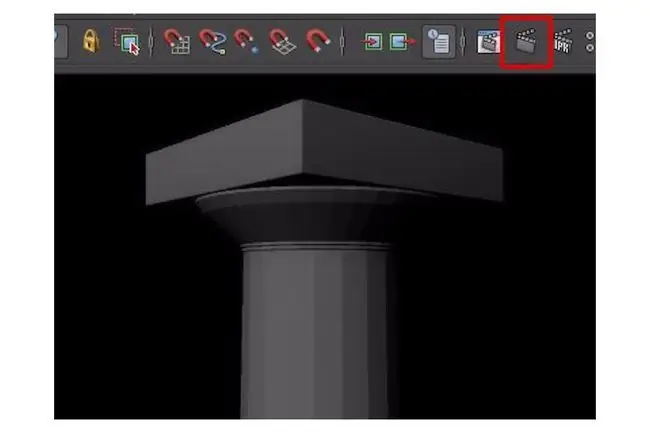
Yunan sütununun teksturasiyası prosesinə keçməzdən əvvəl, əvvəlcə bir neçə dəqiqə çəkməli və Maya/Mental Ray-in render parametrlərində bəzi əsas dəyişikliklər etməliyik.
Hal-hazırda Durduğumuz Yerə Baxaq
Davam edin və göstərmə düyməsini (yuxarıda vurğulanıb) klikləyin və siz Maya dilində defolt render parametrlərinin olduqca iyrənc olduğunu görəcəksiniz. Nəticə işıqsızdır, aşağı ölçülüdür və nümunə şəkildə gördüyünüz kimi kənarlar ləqəblidir (kəsik).
Mayanın render parametrlərini bu ilkin mərhələdə konfiqurasiya etməklə, prosesin qalan hissəsindən keçərkən tərəqqimizi ölçməkdə bizə kömək etmək üçün layiqli görünüşlü önizləmə renderləri yarada biləcəyik.
Mental Ray Renderer aktivləşdirilir
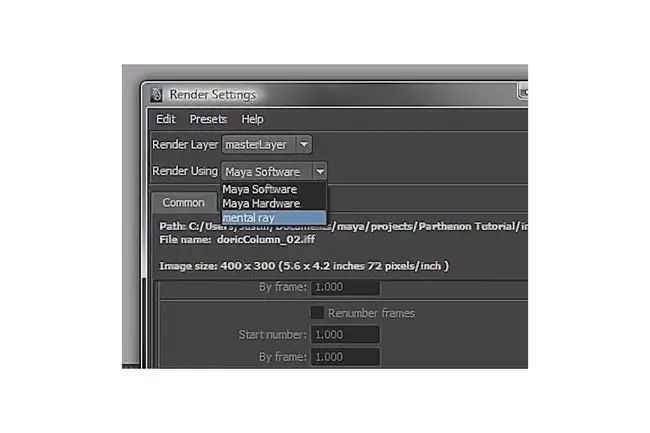
Əsl istehsal keyfiyyəti renderinin yaradılması bu təlimatın əhatə dairəsindən kənarda olan mürəkkəb işıqlandırma və kölgələmə üsulları tələb edir, lakin sadəcə olaraq defolt Maya renderindən Maya's Mental Ray plagininə keçməklə biz sağa doğru addım atırıq. istiqamət.
Mental Ray-i aktivləşdirmək üçün Maya'nın render parametrlərini açmalıyıq
Render qloballarına daxil olmaq üçün Pəncərə → Rendering Redaktorları → Render Parametrləri bölməsinə keçin.
Mental Ray-ə daxil olmaq üçün yuxarıdakı şəkildə göstərilən açılan menyudan istifadə edin.
MR Maya ilə qablaşdırılır, lakin həmişə defolt olaraq yüklənmir
Açılan siyahıda Mental Ray-ı seçim kimi görmürsünüzsə, Pəncərə → Parametrlər/Tərcimlər → Plugin Meneceri bölməsinə keçin. Mayatomr.mll tapana qədər siyahını aşağı diyirləyin və “Yükləndi” qutusuna klikləyin. Plugin menecerini bağlayın.
Rəsmiyyət və Kameranın qurulması
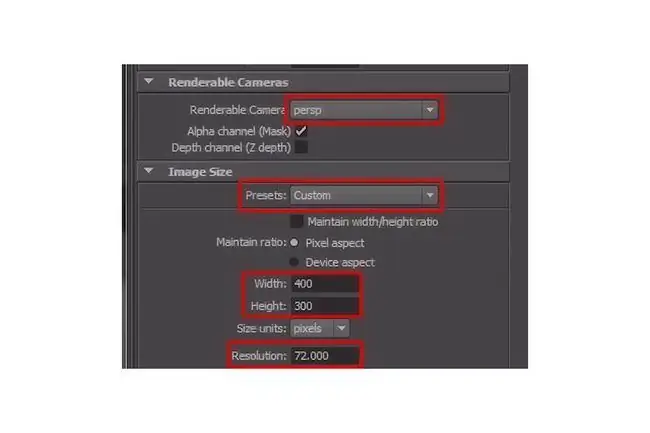
Ümumi tabında olduğunuza əmin olun (hələ render parametrləri pəncərəsində) və Render edilə bilən Kameralar görənə qədər aşağı diyirləyinvə Şəkil Ölçüsü bölmə.
Render edilə bilən Kameralar nişanı bizə hansı kameradan render etmək istədiyimizi seçməyə imkan verir. Əgər biz animasiya layihəsi üzərində işləyiriksə və səhnədə çoxlu kameralar varsa, bu əlverişlidir, lakin hələlik biz onu sadəcə olaraq defolt perspektiv kameraya ayarlayacağıq.
Şəkil Ölçüsü tabındakı seçimlər şəklimizin ölçüsünü, tərəf nisbətini və həllini dəyişməyə imkan verir
Şəklin ölçüsünü yuxarıda vurğulanan xanalarda əl ilə təyin edə bilərsiniz və ya ümumi şəkil ölçüləri siyahısından seçmək üçün Ön təyinatlar açılan menyudan istifadə edə bilərsiniz. Siz həmçinin çap şəkli üzərində işləyirsinizsə, Resolution 72-dən 150 və ya 300-ə qədər artıra bilərsiniz.
Ümumi tabda diqqətli olmaq lazım olan son şey Fayl Çıxışı tabıdır, onu pəncərənin yuxarısına sürüşdürməklə tapa bilərsiniz.
Fayl çıxışı nişanının altında Şəkil Format adlı açılan menyu tapa bilərsiniz, burada çoxsaylı ümumi fayl növləri (.jpg,.png,.tga,.tiff) arasında seçim edə bilərsiniz. və s.).
Qarşılaşma yandırılır
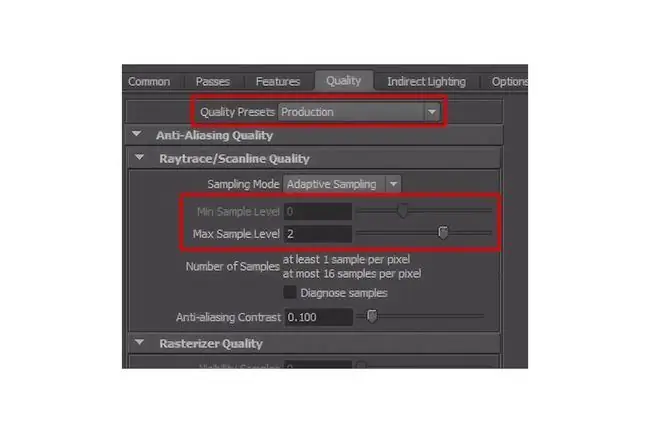
Bir neçə addımı xatırlasanız, göstərdiyimiz ilk render (Maya'nın defolt parametrlərindən istifadə etməklə) onun üçün xoşagəlməz əyri keyfiyyətə malik idi. Bu, daha çox anti-aliasing-in söndürülməsi ilə bağlıdır.
Render qloballarında keyfiyyət tabına keçin və proqramın hazırda qaralama öncədən ayarını istifadə etdiyini görəcəksiniz.
Hazırda ən çox məlumatlı olmaq lazım olan şeylər Keyfiyyət Ön Ayarları açılan menyu və Min və Maks Nümunə Səviyyəsi daxiletmə qutularıdır.
Min və Max nümunələri renderimizin anti-aliasing keyfiyyətinə nəzarət edir. Bu dəyərlərin artırılması Mental Ray-ə kəskin, aydın kənarları olan render yaratmağa kömək edəcək.
Keyfiyyətin Əvvəlcədən Ayarları menyusuna daxil olun və açılan menyudan İstehsal əvvəlcədən ayarını seçin.
Digər şeylərlə yanaşı, istehsal renderinizin anti-aliasing keyfiyyətini əvvəlcədən təyin edir ki, hər piksel ən azı 1 dəfə və lazım olduqda 16 dəfəyə qədər nümunə götürülsün. İstehsal parametri həmçinin şüa izləməni işə salır və həm kölgələr, həm də əks etdirmələr üçün keyfiyyət parametrlərini artırır, baxmayaraq ki, biz sonrakı dərsdə işıqlandırma prosesinə başlayana qədər bu işə düşməyəcək.
İstehsalın ilkin təyinatını istifadə etməyin mənfi cəhətləri var-ümumilikdə bu, dəyərləri əl ilə təyin etməkdən daha az səmərəlidir, çünki o, hətta lazım olmadıqda belə yüksək keyfiyyətli parametrlərdən istifadə edir.
Bu halda, bizim səhnəmiz kifayət qədər sadədir ki, istənilən render vaxtının səmərəliliyi əhəmiyyətsiz olacaq.
Yeni Parametrlərlə İşlənmiş Render

Yaxşı, növbəti dərsə keçməzdən əvvəl davam edin və yunan sütununuzun yeni renderini yaradın. Təkmil keyfiyyət parametrləri ilə o, yuxarıdakı kimi görünməlidir.
Bu nəticə mükəmməl olmaqdan uzaq olsa da, bu, başladığımız yerdən böyük təkmilləşdirmədir və biz faktura və işıqlandırma əlavə etdikdə daha yaxşı olacaq.
Şəklinizi çərçivəyə salmaqda çətinlik çəkirsinizsə, çərçivə örtüyünü yandırmaq üçün Bax > Kamera Parametrləri > Rezolyutsiya Qapısı bölməsinə keçin ki, şəkilinizin kənarlarının harada olduğunu biləsiniz. render olacaq.






